デプロイメントのトラック
パッケージをデプロイした後、パッケージごとにデプロイメントステータスをトラックできます。選択したパッケージのリストまたはパッケージの本番稼働のデプロイメントを表示およびフィルタできます。また、デプロイメントを削除、編集、またはキャンセルすることができます。
「デプロイメントをトラック」ページを開くには、次の手順に従います。
1. ThingWorx Software Content Management ダッシュボードで、次のいずれかをクリックします。
a. 左側の枠で、 > に移動します。この場合、編集機能は無効になります。
b. 左側の枠で、 > に移動します。
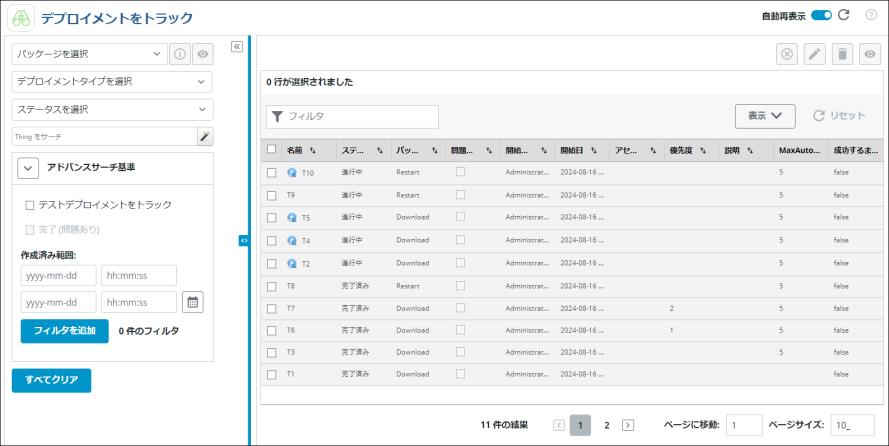
2. 「パッケージを選択」をクリックして、トラックするパッケージを選択します。
3. 「デプロイメントタイプを選択」をクリックして、デプロイメントタイプとして「1 回限り」または「永久」を選択します。「永久」 タイプを選択すると、 アイコンによってハイライトされます。
アイコンによってハイライトされます。
4. 「ステータスを選択」をクリックしてトラックするデプロイメントステータスを指定するか、トラックするデプロイメントステータスを「ステータスを選択」リストで指定します。
5.  をクリックして Thing をサーチします。
をクリックして Thing をサーチします。
 をクリックして Thing をサーチします。
をクリックして Thing をサーチします。6. 「アドバンスサーチ基準」を展開して、テスト対象のデプロイメントを監視します。
テストデプロイメントの「テストデプロイメントをトラック」チェックボックスはデフォルトでオンになっています。 |
7. 「完了 (問題あり)」チェックボックスを有効にするには、「ステータスを選択」フィールドで「完了済み」ステータスを選択します。
8. 「作成済み範囲」テーブルで、カレンダーを使用して日付と時刻を選択します。これにより、その範囲内のすべてのデプロイメントをトラックできます。「作成済み範囲」で、その範囲内のデプロイメントをトラックする日付と時刻を指定することもできます。
「保存したサーチ」基準を使用して新規デプロイメントを作成すると、最初はアセット数が 0 と表示されます。これは、スキャンタイマーがアセットを追加するための時間を必要とするためです。デプロイメントの「保存したサーチ」クエリーに多数のアセットが含まれている場合は、「デプロイメントをトラック」ページにアセット数が表示されるまでに時間がかかることがあります。ただし、スキャンタイマーによってアセットが追加されると、アセット数が更新されます。
使用可能なフィルタを自由に組み合わせて、「デプロイメントをトラック」ページの右側にデプロイメントテーブルを設定できます。「デプロイメント」テーブルの表示はデフォルトのパラメータによって設定されますが、要件に応じてテーブルを設定できます。
デプロイしたパッケージの詳細については、デプロイメントのアセットの表示を参照してください。
送信ターゲットの状態の詳細については、「デプロイメント中の送信ターゲットのステータスメッセージ」を参照してください。
「デプロイメントをトラック」ページで次の操作を実行できます。
•  選択したデプロイメントを削除します。
選択したデプロイメントを削除します。
 選択したデプロイメントを削除します。
選択したデプロイメントを削除します。•  選択したデプロイメントを編集します。デプロイメントの次の詳細を編集できます。
選択したデプロイメントを編集します。デプロイメントの次の詳細を編集できます。
 選択したデプロイメントを編集します。デプロイメントの次の詳細を編集できます。
選択したデプロイメントを編集します。デプロイメントの次の詳細を編集できます。◦ 名前
◦ 説明
◦ ファイルベースのパッケージデプロイメントのダウンロードおよびインストール時間、または指示ベースのパッケージデプロイメントのデプロイメント開始時間。
スケジュール済みのデプロイメントの時間のみを編集できます。「開始時間」と「インストール時間」に達した後は、それらを編集できなくなります。 |
◦ 優先度
◦ スキャンの頻度
◦ 再インストール
◦ 自動再試行の設定 - デプロイメントの間隔とウィンドウの設定を編集できます。デプロイメントの作成中に試行回数を「無制限」に設定した場合は、それらを除去できます。この場合、デプロイメントはデフォルトの自動再試行の最大数のグローバルコンフィギュレーションを使用するように戻され、再試行の数だけ試行されます。試行回数がすでに自動再試行の最大数を超えている場合、それ以上の再試行は行われません。
また、「デプロイメントをトラック」ページには、デプロイメント中のアセット (送信ターゲット) の次の状態と、各状態にあるアセット数 (すべてのデプロイメント) が表示されます。
• 作成済み
• 進行中
• 完了
• 失敗
• 無効
• 中止
• ユーザーによってキャンセル
複数のデプロイメントが選択されている場合、表示される数は総数です。 |

 選択したデプロイメントをキャンセルします。詳細については、
選択したデプロイメントをキャンセルします。詳細については、 をクリックします。
をクリックします。